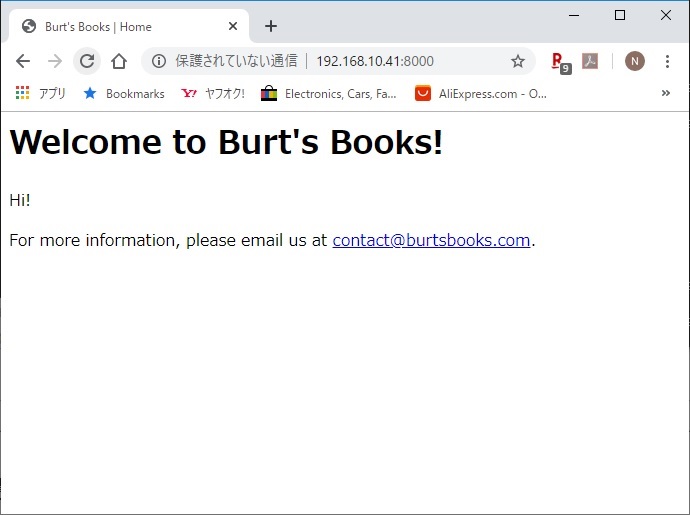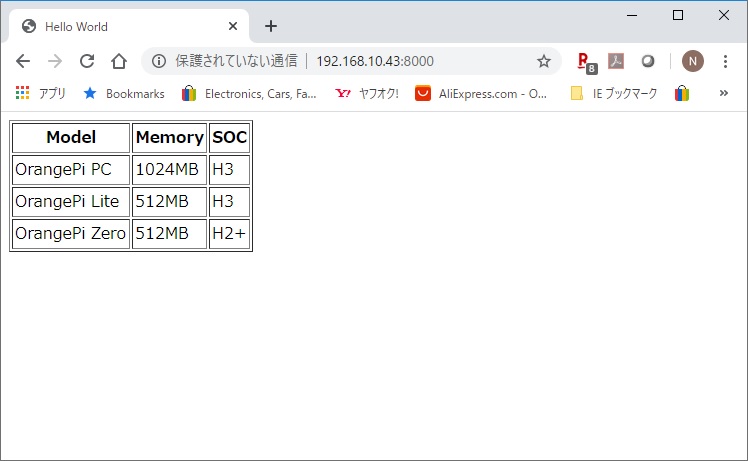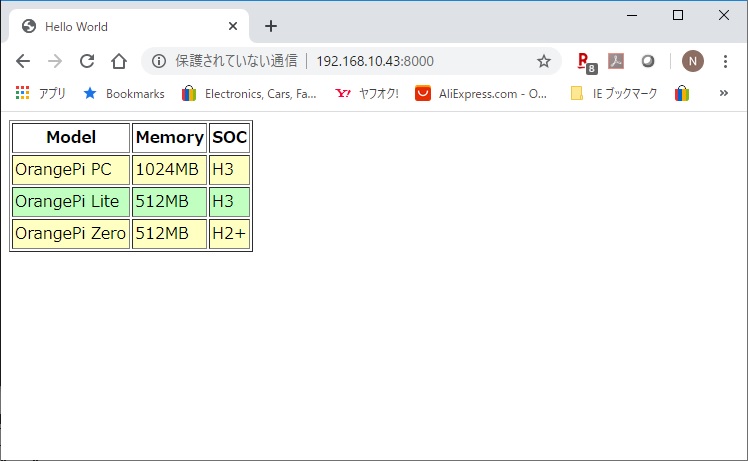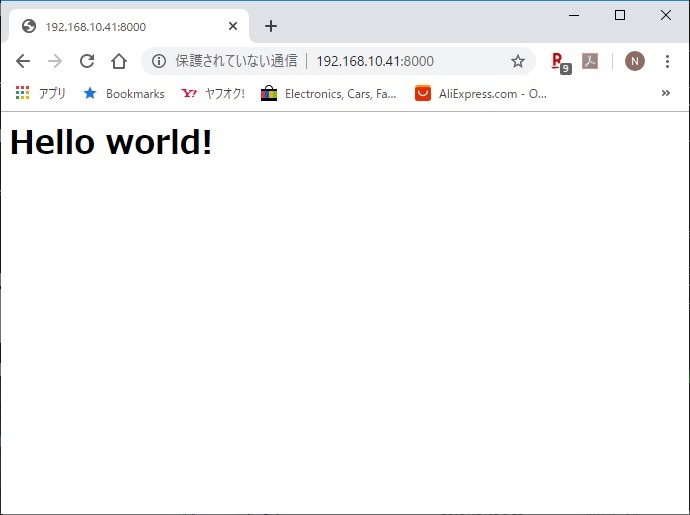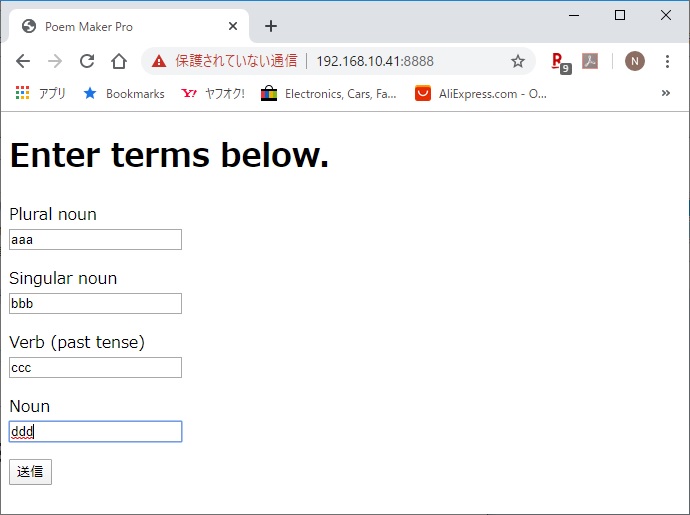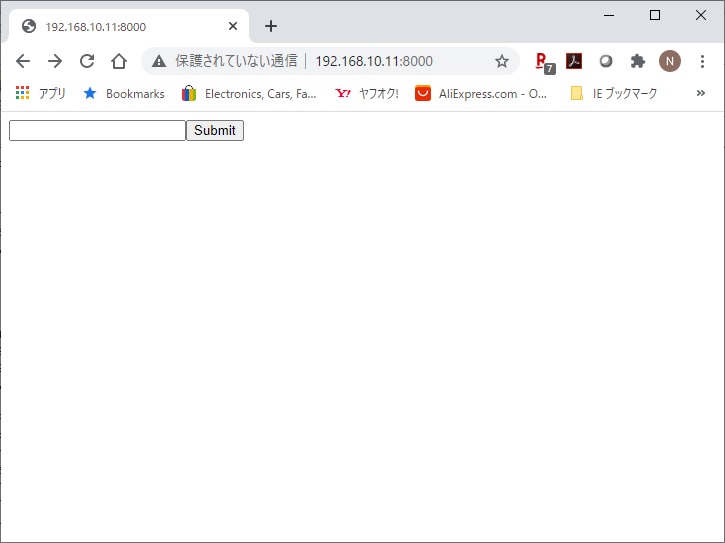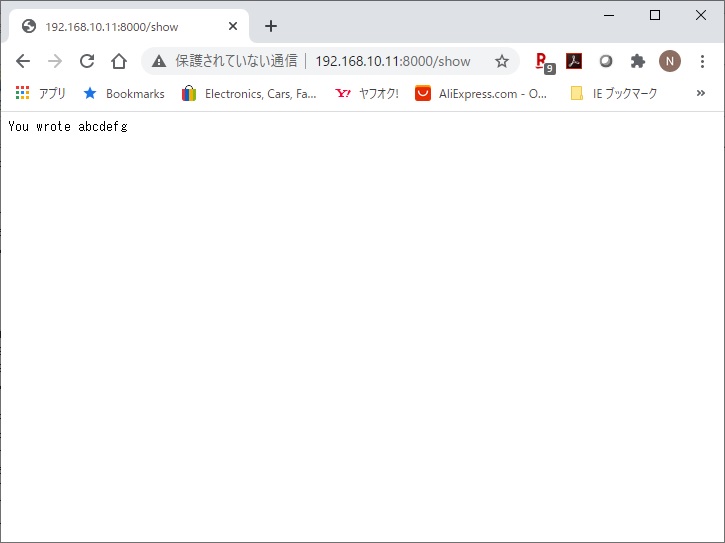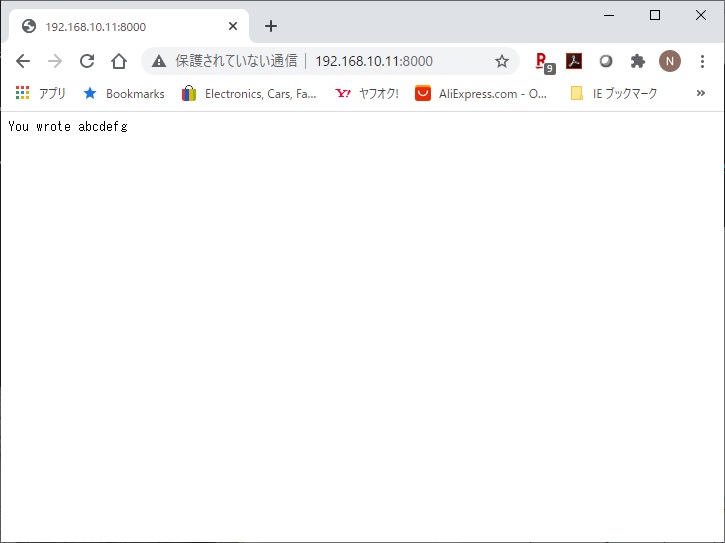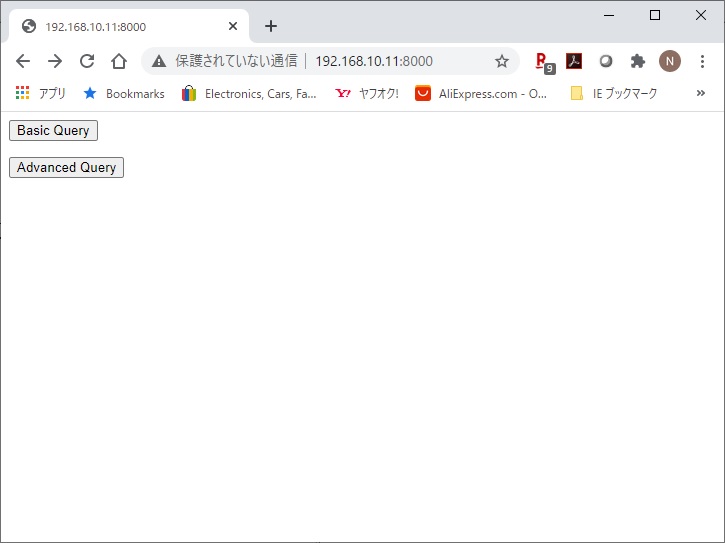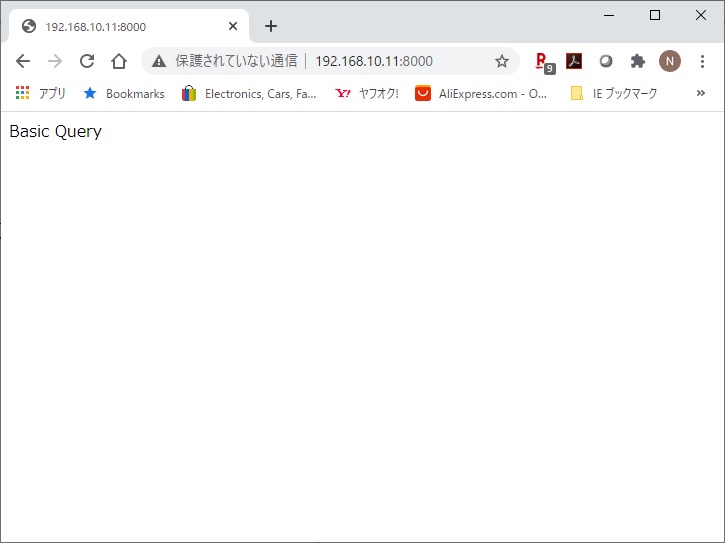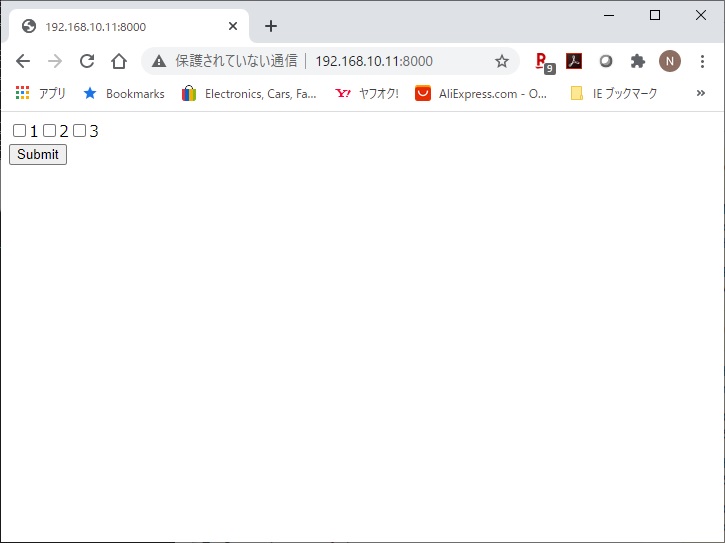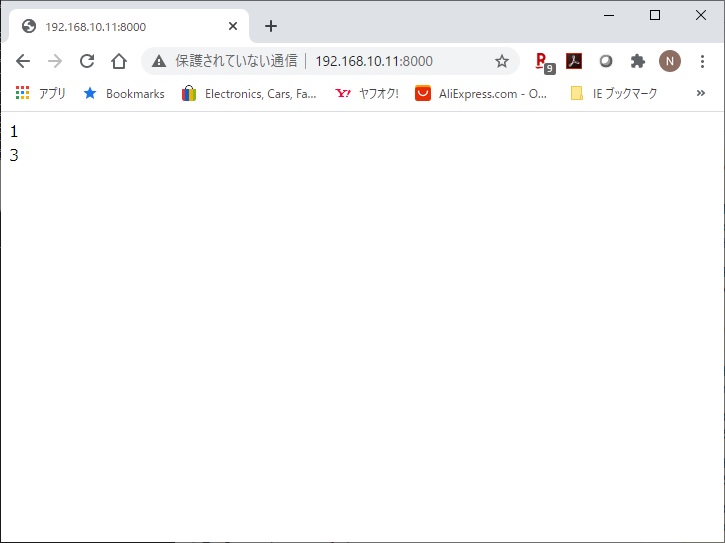#
# Basics of Blocks
#
import tornado.httpserver
import tornado.ioloop
import tornado.options
import tornado.web
import os.path
from tornado.options import define, options
define("port", default=8000, help="run on the given port",
type=int)
class IndexHandler(tornado.web.RequestHandler):
def get(self):
self.render("index.html")
if __name__ == "__main__":
tornado.options.parse_command_line()
app = tornado.web.Application(
handlers=[(r'/', IndexHandler)],
template_path=os.path.join(os.path.dirname(__file__),
"templates"),
static_path=os.path.join(os.path.dirname(__file__),
"static"),
debug=True
)
http_server =
tornado.httpserver.HTTPServer(app)
http_server.listen(options.port)
tornado.ioloop.IOLoop.current().start()
|